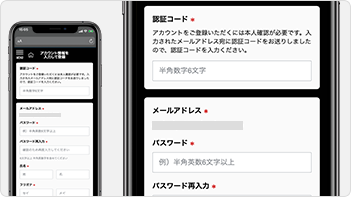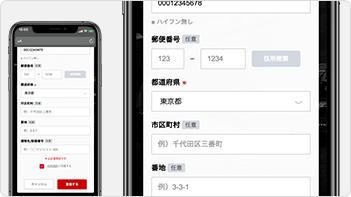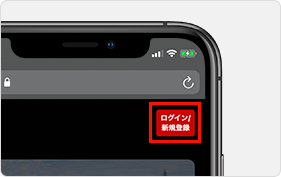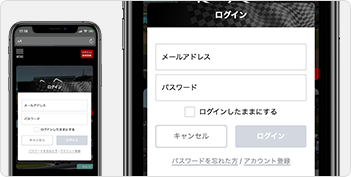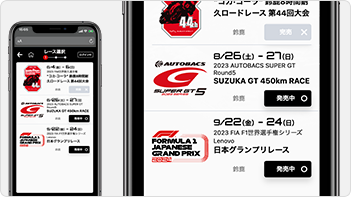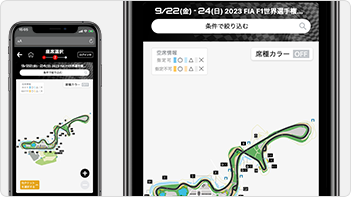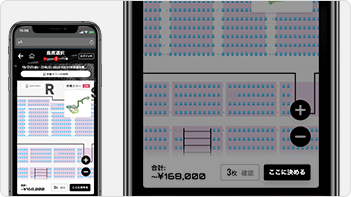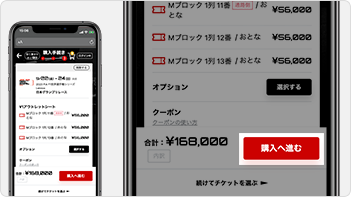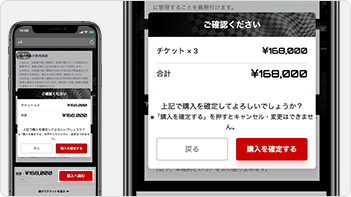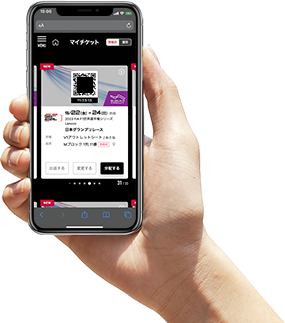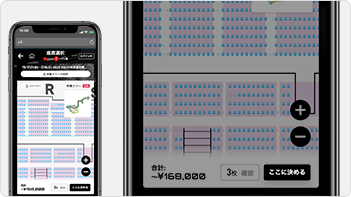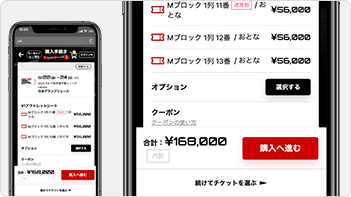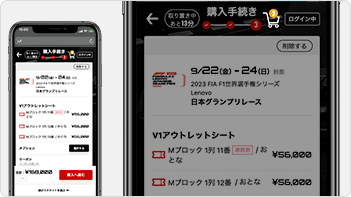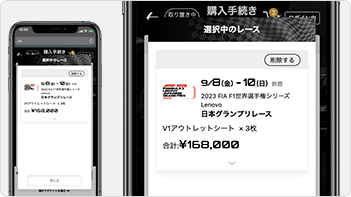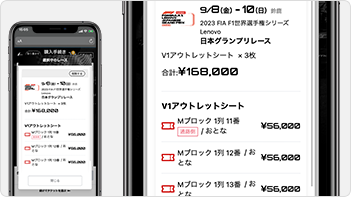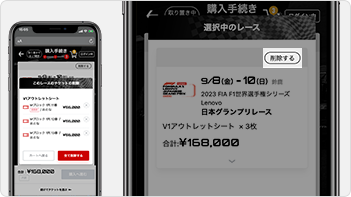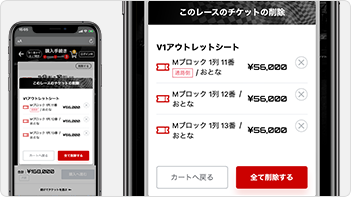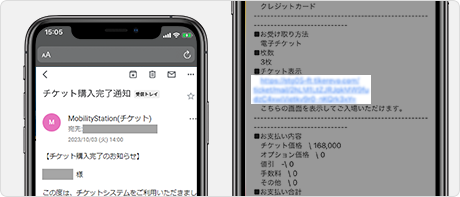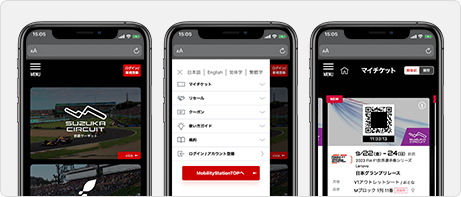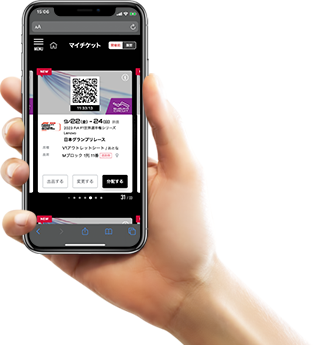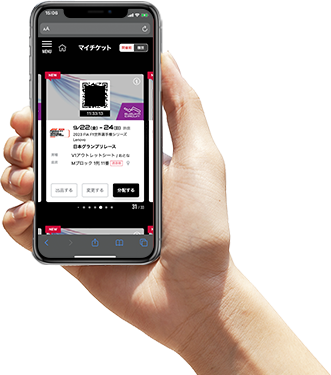アカウント登録用のメールアドレスに認証メールを送信する
右上のログインアイコン、もしくは左上メニューのログイン/アカウント登録を選択すると、ログインパネルが表示されます。
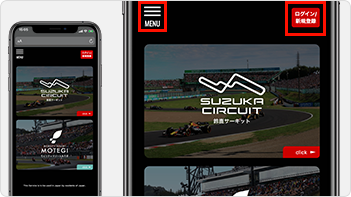
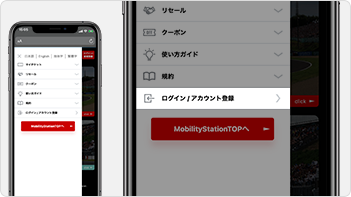
アカウント登録を選択すると、メールアドレスの入力パネルが表示されます。
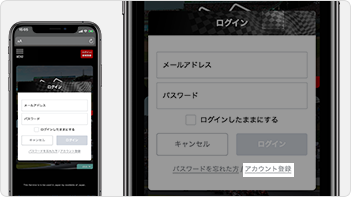
メールアドレスを2回入力し、次へをクリックしてください。
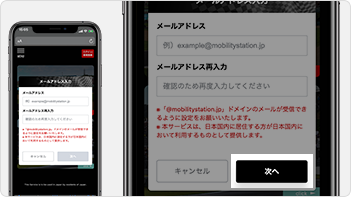
認証コード・アカウント情報を入力する
メールアドレスに送信された認証コードと各種アカウント情報の必須項目を入力し、アカウント登録をしてください。